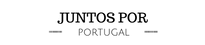Um Tutorial Completo para Iniciantes
Muitas pessoas ficam ansiosas quando compram um novo smartphone. Afinal, a ideia de ter um aparelho moderno e repleto de recursos, como gravador de voz, câmera, bluetooth, calendário, etc, é realmente empolgante. No entanto, uma pergunta que muitos fazem é: “Como posso configurar um aparelho Xiaomi da melhor forma possível?”. Felizmente, a Xiaomi torna esse processo bastante simples e intuitivo. Se você é um iniciante e precisa de um guia completo para configurar um aparelho Xiaomi, chegou ao lugar certo.
Começar a Configurar um Aparelho Xiaomi
Ligando o Aparelho
- Insira o chip SIM e ligue o aparelho.
- Selecione o idioma de sua preferência.
- Conecte-se a uma rede Wi-Fi.
Configuração de Conta Google e Xiaomi
- Entre com a sua conta Google ou crie uma nova.
- Configure ou faça login na sua conta Mi, a conta Xiaomi, para ter acesso aos serviços da marca.
Personalização e Segurança
Bloqueio de Tela
- Acesse “Configurações” e depois vá em “Tela de bloqueio & senha”.
- Configure o método de desbloqueio que preferir: padrão, PIN, senha, impressão digital ou reconhecimento facial.
Personalizando Tela
- Acesse “Configurações” e escolha “Tela inicial”.
- Aqui você pode configurar o layout, o fundo de tela e outros elementos visuais.
Configurando Funcionalidades e Aplicativos
Notificações
- Vá em “Configurações” e selecione “Notificações”.
- Personalize as notificações para cada aplicativo conforme a sua necessidade.
Configuração de Câmera
- Abra o aplicativo da câmera.
- Acesse as configurações da câmera e ajuste as preferências como resolução, modo de foto, etc.
Atualizações e Backup
- Para atualizar o sistema, vá em “Configurações” e depois em “Sobre o telefone” e clique em “Atualização do sistema”.
- Para backup, acesse “Configurações” e escolha “Backup & reset”.
Otimização de Bateria e Armazenamento
- Acesse “Configurações” e vá em “Bateria & desempenho” para configurar o modo de economia de bateria.
- Para gerenciar o armazenamento, vá em “Configurações” e escolha “Armazenamento”.
Configurações Avançadas (Opcional)
- Modo desenvolvedor: Acesse “Sobre o telefone” e clique várias vezes em “Versão MIUI” para ativar o modo desenvolvedor.
- Uma vez ativado, você terá acesso a várias opções avançadas em “Configurações adicionais”.
Configurando Conexões
Wi-Fi e Dados Móveis
- Para se conectar a uma rede Wi-Fi, vá em “Configurações” > “Wi-Fi” e selecione a rede desejada.
- Para configurar os dados móveis, vá em “Configurações” > “SIM & redes móveis” e ajuste conforme sua necessidade.
Bluetooth e Outras Conexões
- Para emparelhar um dispositivo Bluetooth, vá em “Configurações” > “Bluetooth” e ative a busca.
- Para outras conexões como VPN ou Hotspot pessoal, você também encontrará essas opções em “Configurações”.
Configuração de Sons e Vibração
- Acesse “Configurações” > “Som & vibração” para ajustar o volume de toques, notificações e outras preferências sonoras.
Gerenciamento de Aplicativos
Instalando Aplicativos
- Acesse a loja Google Play ou a loja de aplicativos da Xiaomi para instalar novos aplicativos.
Gerenciando Permissões
- Em “Configurações” > “Apps”, você pode ver todos os aplicativos instalados e gerenciar suas permissões.
Utilizando a MIUI
Se você está se perguntando como configurar um aparelho Xiaomi para aproveitar ao máximo a interface MIUI, estas dicas podem ajudar:
Temas e Estilos
- Acesse o aplicativo “Temas” para escolher entre uma variedade de temas, ícones e animações de tela.
Modo Escuro
- Vá em “Configurações” > “Tela” > “Modo escuro” para ativar ou desativar esta funcionalidade.
Segurança e Privacidade
Localização
- Em “Configurações” > “Segurança & privacidade”, você pode configurar as opções de localização para diversos aplicativos.
Modo Visitante
- Para proteger sua privacidade, ative o modo visitante indo em “Configurações” > “Sistema & Dispositivo” > “Modo Visitante”.
Atualizações de Segurança
- Mantenha o sistema e os aplicativos atualizados para garantir que você esteja protegido contra vulnerabilidades de segurança.
Solução de Problemas e Suporte
- Para reiniciar o dispositivo, pressione e segure o botão de energia e selecione “Reiniciar”.
- Para mais suporte, utilize a função “Comentários” no menu “Configurações” ou visite o site oficial da Xiaomi.

Otimização e Manutenção
Limpeza de Cache
- Vá em “Configurações” > “Armazenamento” > “Limpar espaço” para remover arquivos temporários e liberar espaço de armazenamento.
Otimização de Desempenho
- Use a ferramenta “Segurança” pré-instalada para otimizar o desempenho do dispositivo, limpando memória RAM, gerenciando o uso de bateria e muito mais.
Configurar um Aparelho Xiaomi para ser Acessível
- Acesse “Configurações” > “Acessibilidade” para habilitar recursos que facilitam a utilização do aparelho para pessoas com deficiências visuais, auditivas ou motoras.
Configurar um Aparelho Xiaomi para Conectar com Outros Dispositivos
Conexão com PC
- Use um cabo USB para conectar o seu Xiaomi ao computador.
- No telefone, você será solicitado a escolher um modo de conexão. Escolha “Transferência de arquivos” para mover arquivos entre o aparelho e o PC.
Conexão com Smart TVs e Outros Dispositivos
- Vá em “Configurações” > “Mais conexões” para configurar o modo de projeção de tela e outras funcionalidades de conectividade.
Controle Parental
- Acesse “Configurações” > “Bem-estar digital e controle parental” para configurar limites de tempo de tela e conteúdo adequado para crianças.
Utilizando Assistente de Voz
- Pressione e segure o botão inicial para ativar o Google Assistente ou configure a assistente de voz da Xiaomi através do aplicativo dedicado.
Utilização de Widgets e Atalhos na Tela Inicial
- Mantenha pressionado em um espaço vazio na tela inicial e clique em “Widgets” para adicionar widgets de aplicativos como clima, calendário e muito mais.
Personalização de Gestos e Atalhos
- Vá em “Configurações” > “Sistema & Dispositivo” > “Configurações adicionais” > “Botões e gestos” para personalizar ações como capturas de tela, ativação da câmera, etc.
Conclusão
Se você seguiu todas as etapas deste tutorial, então provavelmente já conseguiu configurar um aparelho Xiaomi de uma forma bastante completa. A ideia é que, depois de todas essas configurações, você possa desfrutar ao máximo do que o seu dispositivo Xiaomi tem a oferecer, seja em termos de desempenho, personalização ou segurança.
Ao longo do tempo, você talvez queira fazer ajustes adicionais para adequar o dispositivo ainda mais às suas necessidades. Felizmente, a Xiaomi oferece atualizações regulares e novas funcionalidades, garantindo que seu aparelho continue a ser uma ferramenta útil e versátil no seu dia a dia.